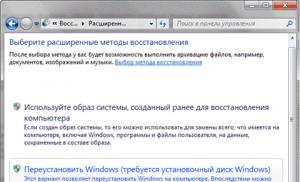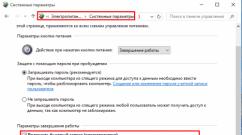Как узнать сокет материнской платы: инструкция. Как узнать какой сокет на материнской плате
Сокет – это специальный разъём на материнской плате, куда устанавливается процессор и система охлаждения. От сокета зависит какой процессор и кулер вы можете установить на материнскую плату. Перед заменой кулера и/или процессора необходимо точно знать, какой сокет у вас на материнской плате.
Если у вас сохранилась документация при покупке компьютера, материнской платы или процессора, то вы можете узнать практически любую информацию о компьютере или отдельном его компоненте (если документации на весь компьютер нет).
В документе (в случае полной документации на компьютер) найдите раздел «Общие характеристики процессора» или просто «Процессор» . Далее найдите пункты под названием «Soket» , «Гнездо» , «Тип разъёма» или «Разъём» . Напротив должна быть написана модель. Если у вас осталась документация от материнской карты, то просто найдите раздел «Soket» или «Тип разъёма» .
С документацией к процессору немного сложнее, т.к. в пункте «Сокет» указываются все сокеты, с которым совместима данная модель процессора, т.е. вы сможете лишь предполагать какой у вас сокет.
Самый точный способ узнать тип разъёма под процессор – это посмотреть на него самостоятельно. Для этого придётся разобрать компьютер и демонтировать кулер. Снимать сам процессор не нужно, но слой термопасты может помешать разглядеть модель сокета, поэтому её возможно придётся подтереть и затем нанести по новой.
Подробнее:
Если у вас не сохранилась документация, а на сам сокет взглянуть нет возможности или наименование модели сильно стёрлось, то можно воспользоваться специальными программами.
Способ 1: AIDA64
– позволяет узнать практически все характеристики и возможности вашего компьютера. Данное ПО платное, но есть демонстрационный период. Имеется русский перевод.
Подробная инструкция, касательно того, как узнать сокет своего процессора при помощи этой программы, выглядит так:

Способ 2: CPU-Z
– бесплатная программа, она переведена на русский язык и позволяет узнать подробные характеристики процессора. Чтобы узнать сокет процессора, достаточно запустить программу и перейти во вкладку «ЦП» (по умолчанию открывается вместе с программой).
Обратите внимание на строчку «Корпусировка процессора» или «Package» . Там будет написано примерно следующие «Socket (модель сокета)» .

Узнать сокет очень просто – достаточно лишь просмотреть документацию, разобрать компьютер или воспользоваться специальными программами. Какой из этих вариантов выбрать — решать вам.
Сокет процессора на материнской плате — этим термином обозначается разъем, куда вставляется процессор компьютера, расположенный на системной плате. Уверен, что многие читатели являются обладателями настольного ПК уже много лет. И часто бывает такая ситуация, когда сначала компьютер покупается чисто для редактирования документов, отправки писем и просмотра фильмов. Но по мере изучения возможностей ПК устанавливаются все новые программы, открываются все новые перспективы для его использования и, как следствие, его мощности начинает катастрофически не хватать.
Одним из значимых шагов по его модернизации является замена процессора на более производительный. Однако здесь возникает несколько проблем, одной из которых является разъем на материнской плате, в который процессор вставляется — сокет. Их существует огромное количество, поэтому если вы просто пойдете в магазин и выберете более мощное «ядро» для своего компьютера, то 99%, что он не сможет работать с установленной материнской платой, поскольку при его выборе нужно обязательно учитывать, для какого именно сокета он сделан. А современные процессоры стоят от пары до десятков тысяч рублей — жалко выкидывать такие деньги на ветер!
Думаю, что серьезность ошибки вы уже поняли. Теперь давайте подробно рассмотрим какие они бывают и какой сокет выбрать.
Как и любое высокотехнологичное оборудование и комплектующие, сокеты постоянно модернизируются, в результате чего появляются все более новые и производительные стандарты. Однако происходит это очень часто, в результате чего на рынке можно встретить как материнские платы со старыми разъемами, так и с новыми. И также наблюдается другая картина — из-за быстрого обновления вы можете не иметь возможности подобрать к 3-5 летнему компьютеру процессора, работающего с сокетом вашей материнской платы, или наоборот. Поэтому при выборе комплектующих для нового компьютера также важно ориентироваться в разновидностях сокетов, чтобы выбрать модель платы с самым новым на перспективу.
На сегодняшний день процессоры производят две конкурирующие фирмы — Intel и AMD, каждый из которых выпускает свои стандарты сокетов. Любая материнская плата работает с одной из этих фирм и содержит один из типов сокетов под процессоры от данных производителей.
Выглядит он как прямоугольная площадка с множеством контактов и фиксатором, в который крепится процессор. Также вокруг него имеются несколько сквозных отверстий в плате, в которые крепится система охлаждения процессора, либо специальное пластиковое крепление вокруг него.

Сокеты процессоров Intel
- Устаревшие — LGA 775, 1156, 1366, 2011
- Современные — LGA 1151, 1150, 1155
Число в названии сокета обозначает количество контактов на поверхности.
Сокеты процессоров AMD
- Устаревшие — AM2, AM2+
- Современные — AM3, AM3+, FM1, FM2
Визуально отличить современные сокеты процессоров Intel от AMD очень просто:
- Во-первых, на разъеме материнской платы для AMD расположено множество отверстий для контактов, которые в виде штырьков имеются на процессоре. На сокетах же Intel наоборот, сами контакты-ножки, а в процессоре отверстия.
- Также отличие в креплении процессора — в сокете Intel по периметру имеется металлическая рамка с защелкой-фиксатором. Процессоры AMD крепятся путем смещения верхней пластины сокета относительно нижней.
- И наконец, кулер (вентилятор) у Интел крепится в упомянутых выше отвестиях, а у АМД на специальную пластиковую рамку вокруг сокета. Все эти отличия можно видеть на скриншоте ниже.

Кроме того, фирма AMD предусмотрительно сделала некоторые сокеты совместимыми между младшими и старшими моделями одного поколения. Так, на сокет материнской платы AM3+ можно установить процессор как с более старым AM3, так и с AM3+. Но это работает не всегда, поэтому предварительно необходимо смотреть совместимость на сайте производителя.
В описании материнской платы и процессора сокет может оозначаться по-разному, например: «Socket», «S» или просто номер модели.
Рассмотрим для примера системную плату с сокетом Intel и процессор от AMD.

На данном скриншоте отображена плата с сокетом 1155, о чем явно говорит название:
«ASRock H61M-DGS (RTL) LGA1155 PCI-E+Dsub DVI+GbLAN SATA MicroATX 2DDR-III»

А здесь изображена страница с процессором AMD с сокетом FM 2, что видно также из названия:
«ASUS F2A85-V PRO (RTL) SocketFM2 3xPCI-E+Dsub+DVI+HDMI+DP+GbLAN SATA RAID ATX 4DDR-III»
Также модель сокета часто упоминается в описаниях кулеров для того, чтобы пояснить, на какой именно сокет он может быть установлен. Например, в примере ниже из заголовка мы сразу понимаем, с какими сокетами будет работать данный кулер (Intel 775, 1155 и AMD AM2, AM3):
Cooler Master Буран T2 (3пин, 775 / 1155 / AM2 / AM3, 30 дБ, 2200об / мин, тепл.тр.)

При обновлении старого компьютера
Например, если сгорел процессор или вы хотите поставить более производительный. Или наоборот, вышла из строя материнская плата и вы хотите купить новую под старый процессор. В любом из этих случаев, помимо учета , необходимо определить модель материнской и посмотреть на сайте производителя, какой сокет она использует.
Открываем крышку компьютера, и ищем на системной плате надпись, указывающую на ее модель. Как правило она имеется, например на следующем изображении мы видим модель GA-870A-UD3 от производителя Gygabite.

Идем на сайте фирмы или просто вбиваем данную модель в поисковик и смотрим подробное описание платы, а именно с какими конкретно моделями процессоров и с каким сокетом она стыкуется.

В нашем примере это процессоры AMD Phenom II или AMD Athlon II с сокетом AM3 — идем в магазин и берем один из них.
Сборка компьютера с нуля
Второй случай, когда может пригодиться данная информация — когда вы собираете самостоятельно с нуля свой компьютер. После того, как вы определитесь с нужно выбрать процессор именно с тем сокетом, который на ней установлен. На некоторых сайтах есть очень удобная функция автоматической фильтрации подходящих под конкретную плату процессоров.

Если же речь идет о замене платы, то соответственно надо выбрать такую, чтобы она содержала идентичный сокет и поддерживала работу с данными процессорами.
Замена системы охлаждения
И наконец, модель сокета нужно учитывать тогда, когда вы хотите поменять вентилятор процессора или поставить более мощную систему охлаждения. В параметрах данных устройств также указано, на какие сокеты их можно установить (например, боксовые кулеры от процессоров AMD не получится поставить на сокет Intel).
Сегодня на этом я статью завершаю, надуюсь, эта информация вам пригодится при выборе лучшего сокета на материнской плате для процессора! Ну а на закуску по традиции видео — как правильно установить процессор в сокет.
Данная статья о том, как узнать сокет процессора. Подробно разберем, где находится сокет в процессоре и как узнать, какой сокет именно у Вашего процессора. Для этого подробно опишем способы его поиска. А картинки помогут Вам быстрее сориентироваться в поиске. Для какой бы Вы цели ни узнавали сокет своего процессора, главное – правильно его определить. Не все сокеты подходят для соединения того или иного процессора с материнской платой. Существует 5 способов определения сокета процессора.
Узнать сокет процессора в документации
Это наиболее простой способ, но подойдет он не всем. Если Вы сохранили все документы, что прилагались к процессору, то можете воспользоваться этим способом. В документации к компьютеру можно найти все характеристики Вашего процессора. Для поиска сокета найдите в документе раздел «общие характеристики процессора». Далее ищете показатели: «Socket…» или «S…», либо может быть русский вариант перевода «Тип разъема» или «Разъем». Это и есть сокет Вашего процессора. Там же можно ознакомиться с индивидуальными рекомендациями по установкам процессора.
Узнать сокет процессора разобрав его
Этот способ менее удобен, чем способ №1, так как необходимо частично разобрать компьютер. Далее предлагается пошаговая инструкции. Для этого Вам понадобится отвертка.
- Отверткой раскручиваем на боковой крышке болты. Открутив все болты – снимаем крышку.
- Снимаем охлаждающую систему, выглядит она как показано на картинке. Под данной системой и находится процессор.
- На материнской плате (в зависимости от модели) располагается пластмассовый или металлический участок с надписями. Если надписи на крышке нет, то она располагается сразу под ней. Аккуратно снимите ее, не задевая процессора. Вы увидите надпись, в том числе и тип сокета.


Узнать сокет процессора по производителю и модели
Простой способ, но для него нужен выход в интернет.
Информация о характеристиках товара производителями компьютеров не скрывается. Она в открытом доступе и найти ее можно с помощью любой поисковой системы, например, Яндекс или Google.
- Введите имя производителя компьютера.
- Перейдите на сайт производителя. Если не нашли сайт производителя, можно попробовать посмотреть на сайте продавца.
- Ищете свою модель компьютера в каталогах продукции.
- Открываете характеристику товара и ищете сокет. Надпись может быть аналогичного содержания как в указано в первом способе.
Узнать сокет процессора в настройках компьютера
В настройках операционной системы Вашего компьютера указаны нужные характеристики. Необходимо узнать модель процессора. По таблице сопоставить модель и узнать тип сокета. Таблица располагается ниже. Если система Windows, то, какая модель процессора можно узнать следующим путем:
- «Пуск» – «Панель управления» – «Система».
- «Мой компьютер» – правой мышкой «Свойства» (как показано на рисунке).
Таблица сопоставления процессора и сокета, согласно производителям: Intel и AMD.
Eзнать сокет процессора c использованием специализированных программ
Everest
Программа Everest сканирует систему и выдает ее характеристики. Внешне очень похожа на программу «Проводник», но имеет другие функции. Перед работой скачайте программу на официальном сайте (lavalys.com). Далее установите программу на своем компьютере и запустите ее. Загружаем программу следующим образом: «Компьютер» – «DMI» – «Процессоры» – «Ваш процессор». Изучаем информацию о типах разъема для подключения к материнской плате. Там и будет указан тип сокета или тип разъема.

CPU-Z
Аналогичная программа с простейшим интерфейсом. Скачать программу можно на сайте http://cpuz.ru/cpuz_download.htm . После открытия первой же вкладки Вы видите на экране свои характеристики процессора. Тип разъема или сокет находится в пункте 1.

Каждый для себя выбирает свой способ определения сокета процессора. Кому-то проще разобрать компьютер, а для кого-то проще автоматизировать процесс программным обеспечением. Вне зависимости от способа, следует помнить, что разъемы разные и следует подбирать их в соответствии. От правильной сборки Вашего компьютера зависит его работа в целом. Разобраться, как узнать сокет процессора Вам поможет и видео.
Иногда я пишу о различных терминах компьютерной системы, а так как делаю это редко, думаю, нужно это исправить. Сегодня начнем с разъема процессора – Socket.
Socket – это разъем центрального процессора любой компьютерной системы, он расположен на материнской плате.
Вот и все определение. Но на этом статья не заканчивается, а начинается самое интересное: мы поговорим о типах сокетов и различных видах.
Итак, есть две известные компании — Intel и AMD, выпускающие процессоры. Сокеты для каждого из них отличаются, например, Интеловские процессоры используют гнездовые сокеты (иногда буду говорить разъемы), а процессоры компании AMD так называемые щелевые сокеты, а контакты, которые вставляются в эти «щели», припаяны к самому процессору.
На сегодняшний день существует огромное количество типов разъёмов (сокетов), насчитывается более 60-ти. Естественно технологии быстро развиваются, а число нововведений растет, тоже относится и сокетам.
Каждый сокет отличается друг от друга по многим параметрам: размер, тип, расположение на системной плате, формой, количеством контактов, к отличительной особенности еще можно выделить крепление системы охлаждения, которое на каждом разъеме отличается.
В итоге, из всего вышесказанного можно догадаться, что для каждого сокета существует определенный процессор. Если вы возьмете какой-то наугад, то гарантирую вам, что он не подойдет.
Для определения типа сокета есть много методов, о которых я тоже сейчас напишу, исследуя тип разъема в будущем будет очень легко .
Определение типа Сокета по надписи на системной плате
Практически все материнские платы имеют обозначения под каждым типом разъема, интерфейса и порта. Внимательно посмотрите на сам разъем процессора или рядом с ним. Часто тип указывается где-то рядом.

Модель материнской платы и процессора
Если у вас уже стоит процессора в компьютере вы можете по нему узнать какой сокет стоит на системной плате, либо же узнать по названию самой материнской платы. И ту и другую информацию можно узнать на официальных сайтах разработчиков.
Вот находится информация о том, как узнать, какая материнская плата стоит на компьютере. А какой процессор стоит, можно узнать .
Узнать тип сокета при помощи сторонних программ
Последний пункт этой статьи. Как тип сокета, так и любую другую полезную информацию можно узнать с помощью специальных утилит их очень много, но мы остановимся на самых популярных – Speccy и CPU-Z .
При использовании программы CPU-Z вам нужно перейти во вкладку «CPU» и посмотреть на пункт «Package» . Узнав тип сокета, вы можете приобрести нужный процессор.

Программа Speccy тоже показывает информацию о процессоре и сокете. В нашем случае нужно перейти во вкладку «Центральный процессор» , а в поле «Конструктив» будет отображаться нужная нам информация о сокете.

В процессе апгрейда или при составлении конфигурации нового системного блока одним из главных факторов для его удачной сборки является правильно подобранные и совместимые между собой комплектующие. Для этого производители ввели определённые стандарты совместимости этих самых компонентов.
Например, производя замену центрального процессора, существует другое обозначение (CPU), очень важно точно понимать, какой именно тип сокета он имеет и подойдёт ли он к разъёму на материнской плате персонального компьютера.
Что это такое
 Основной и очень важный параметр материнки – сокет центрального процессора (socket CPU). Это размещённое на основной плате компьютера гнездо, предназначенное для установки в него CPU. И прежде чем соединить эти компоненты в одну слаженную систему, нужно определить, совместимы ли они между собой или нет. Это как подключать вилку в розетку
, если вилка американского стандарта, а розетка европейского, то они, естественно, не подойдут друг к другу, и прибор не заработает.
Основной и очень важный параметр материнки – сокет центрального процессора (socket CPU). Это размещённое на основной плате компьютера гнездо, предназначенное для установки в него CPU. И прежде чем соединить эти компоненты в одну слаженную систему, нужно определить, совместимы ли они между собой или нет. Это как подключать вилку в розетку
, если вилка американского стандарта, а розетка европейского, то они, естественно, не подойдут друг к другу, и прибор не заработает.
Как правило, в торговых точках по продаже компьютерных комплектующих, в ценнике на витрине либо в прайсе, всегда указываются основные параметры процессора, который продаётся. Вот среди этих параметров и указан тип сокета, к которому, подходит данный процессор. Главное при покупке – учитывать именно эту первостепенную характеристику CPU.
Это важно потому что, устанавливая процессор в гнездо материнки, при неправильном выборе сокета он просто не ляжет на своё место. В существующем на сегодня огромном выборе разъёмов, есть разделение на два основных вида:
- Сокеты для центральных процессоров от производителя AMD.
- Сокеты, предназначенные для процессоров, произведённых компанией Intel.
Характеристики сокетов Intel и AMD
- Физическими размерами socket.
- Способом соединения контактов сокета и процессора.
- Типом крепления охлаждающей системы процессорного кулера.
- Количеством гнёзд или контактных площадок.
 Способ соединения – здесь нет ничего сложного. На сокете имеются либо гнезда (как у AMD), в которые вставляются контакты процессора. Либо штырьки
(как у Intel), на которые ложатся плоские контактные площадки CPU. Третьего варианта здесь нет.
Способ соединения – здесь нет ничего сложного. На сокете имеются либо гнезда (как у AMD), в которые вставляются контакты процессора. Либо штырьки
(как у Intel), на которые ложатся плоские контактные площадки CPU. Третьего варианта здесь нет.
Количество гнёзд или штырьков – здесь вариантов множество, их число может составлять от 400 и до 2000, а может быть, и ещё больше. Определить этот параметр можно взглянув на маркировку сокета, в названии которого закодирована данная информация. К примеру, Intel Core i7-2600 под процессорный socket Intel LGA 1155 имеет как раз 1155 контактных площадок на своей поверхности. А аббревиатура LGA говорит о том, что процессор имеет плоские контакты, а сокет, напротив, состоит из 1155 штырьков.
Ну а способы крепления для системы охлаждения CPU могут отличаться: расстоянием между отверстиями на материнке, предназначенными для закрепления нижней части системы охлаждения. И методом фиксации верхней половины, состоящей из радиатора и кулера . Бывают и экзотические варианты охлаждения, сделанные в домашних условиях, или системы с водяным способом понижения температуры CPU.
Есть и другие характеристики, которые напрямую связаны с функционалом всей материнки и её производительностью. Наличие сокета определённого стандарта говорит ещё о том какие возможные параметры вложены в эту платформу и насколько современна данная материнка. Вот некоторые особенности, отличающие плату, построенную на определённом сокете и разработанном для него чипсете:
- Диапазон тактовых частот процессора, количество поддерживаемых ядер и скорость обмена данными.
- Присутствие на материнке контроллеров, расширяющих функционал платы.
- Поддержкой или наличием встроенного графического адаптера в материнскую плату либо главный процессор.
Как определить сокет у процессора
Основным компонентом, который выполняет главную задачу в работе компьютера, является CPU. И если он выходит из строя, то ничего не остаётся, как только поменять его на подобный по разъёму и характеристикам аналог. Вот тут и возникает задача по определению типа сокета. Есть множество вариантов это выяснить, и вот три основных и доступных.
По производителю и модели
Нетрудный метод с использованием доступа к Всемирной паутине (т. е., через интернет). Все необходимые данные о продукции, выпущенной той или иной компанией по производству материнских плат, имеются на официальных сайтах производителей. Информация никуда не прячется и может быть изучена, любым человеком. Стоит только вбить в поисковую строку нужные для этого данные.
Вот примерная последовательность действий:

Через Speccy
- Скачайте и проинсталлируйте приложение Aida64 либо Speccy на свой компьютер. Далее, рассмотрим второй вариант. Откройте программу Speccy. И найдите в ней раздел с параметрами CPU, он должен называться «Центральный процессор».
- Далее, в выбранном разделе отыщите строку с наименованием «Конструктив» и ознакомьтесь с его содержимым. Именно здесь и будет указан тип сокета процессора.
- Примерно такие же действия, нужно будет выполнить при использовании программы Aida64. Раздел «Компьютер», подраздел DMI, далее в подразделе «Процессор», ищем строку со словом Socket.
В документации
 Этот метод самый лёгкий, но требует наличие документации приложенной к системному блоку при покупке. Среди множества инструкций к материнской плате, процессору, видеоадаптеру и другим комплектующим, из которых собран компьютер, подойдут те, что предназначены для CPU и материнки. Внимательно перелистайте весь
мануал и отыщите в нём слова: разъем, тип сокета (socket). Вот именно там и должна быть информация о стандарте сокета материнской платы либо процессора.
Этот метод самый лёгкий, но требует наличие документации приложенной к системному блоку при покупке. Среди множества инструкций к материнской плате, процессору, видеоадаптеру и другим комплектующим, из которых собран компьютер, подойдут те, что предназначены для CPU и материнки. Внимательно перелистайте весь
мануал и отыщите в нём слова: разъем, тип сокета (socket). Вот именно там и должна быть информация о стандарте сокета материнской платы либо процессора.
Персональный компьютер – вещь не дешёвая, а в некоторых вариантах исполнения даже может стоить как старенький подержанный автомобиль. И менять его очень часто – дело довольно невыгодное. Даже солидные и успешные компании делают это относительно редко. Но, несмотря на это, временами все же приходится проводить апгрейд и ускорять вычислительные способности любого компьютера.
Для этого и приходится разбирать старое «железо» и выяснять информацию о тех или иных характеристиках и параметрах. Однако нужно учитывать и свои способности к подобным процедурам. Тут, как в народе говорят : «не можешь – не берись». И если присутствует неуверенность в успехе такого мероприятия, то лучше тогда обратится в специальные сервисные центры или к отдельным опытным мастерам.